iPad를 사용할 수 없다는 메시지가 표시되면 어떻게 해야 하나요?
"내 iPad가 말하길 아이패드 사용 불가 그리고 iPad 지우기 옵션이 없는데, 이 문제를 어떻게 해결하나요?" 이 오류는 iPad에 현재 액세스할 수 없거나 비활성화되어 있다는 메시지를 나타냅니다. 이 문제를 해결하지 않으면 기기나 데이터에 액세스할 수 없습니다. 다행히 해결책이 있습니다. 이 가이드는 다양한 상황에서 iPad에 다시 액세스하는 데 필요한 단계를 안내합니다.
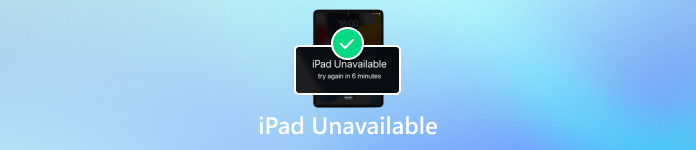
이 기사에서는:
1부: iPad를 사용할 수 없다는 것은 무엇을 의미합니까?
iPad Unavailable 메시지가 표시되면 기기가 비활성화되었다는 의미입니다. 일반적으로 여러 번 잘못된 암호를 연속으로 입력한 후에 발생합니다. 잘못된 암호를 5번 연속으로 입력하면 iPad Unavailable 메시지와 함께 1분 동안 잠깁니다. 잘못된 암호를 계속 입력하면 iPad가 잠기고 완전히 비활성화됩니다.
2부: 한 번의 클릭으로 사용할 수 없는 iPad를 고치는 방법
iPad를 사용할 수 없음 화면이 표시되고 암호를 잊어버린 경우 다음과 같은 강력한 잠금 해제 도구가 필요합니다. imyPass 아이패스고. 암호 없이도 사용할 수 없는 iPad에 액세스할 수 있도록 도와줍니다.

4,000,000+ 다운로드
PC에서 iPad를 사용할 수 없는 문제를 해결하는 단계는 다음과 같습니다.
아이패드에 연결하세요
PC에 설치한 후 최고의 iPad 잠금 해제 소프트웨어를 실행하세요. Mac 사용자를 위한 다른 버전이 있습니다. 선택하세요 비밀번호 지우기, 사용할 수 없는 iPad를 Lightning 케이블로 PC에 연결합니다. 시작 버튼을 눌러 이동합니다.

펌웨어 다운로드
iPad가 감지되면 정보를 읽어야 합니다. 이를 확인하고 잘못된 사항이 있으면 수정합니다. 그런 다음 시작 버튼을 눌러 필요한 펌웨어 다운로드를 시작하세요.

비활성화된 iPad 잠금 해제
다운로드가 완료되면 터놓다 버튼을 클릭합니다. 알림을 주의 깊게 읽고 작업을 확인합니다. 입력 0000 필드에 입력하여 프로세스를 보장합니다. 몇 분 후, iPad Unavailable 메시지와 잠금 화면이 제거됩니다. 그 다음, iPad에 다시 액세스하여 새 암호를 설정할 수 있습니다.

메모: 이 프로세스는 iPad의 모든 데이터를 제거한다는 점을 명심하세요. 백업을 하는 것이 좋습니다. iPad에서 비밀번호를 관리하세요 과정 전.
3부: iPad 사용 불가 화면을 수정하는 다른 3가지 솔루션
해결 방법 1: iPad가 다시 사용 가능할 때까지 기다리세요
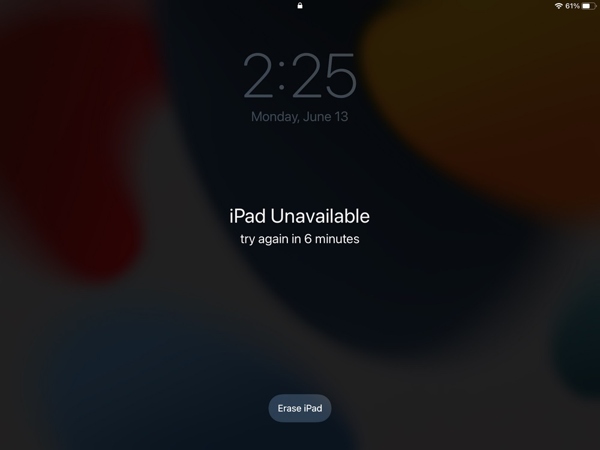
iPad가 복구될 때까지 기다릴 수 있습니다. iPad가 iCloud에 잠겨 있습니다. iPad는 패스코드를 6번 연속으로 실패하면 1분 동안 사용할 수 없음 메시지를 팝업으로 표시합니다. 7번째 잘못된 패스코드를 시도하면 5분 동안, 8번째 시도하면 15분 동안, 10번째 시도하면 1시간 동안 잠깁니다. 패스코드를 기억하고 있다면 iPad를 다시 사용할 수 있을 때까지 기다렸다가 바로 잠금을 해제합니다.
iPad Unavailable 메시지가 나타나면 Face ID 또는 Touch ID로 기기를 잠금 해제할 수 없다는 점에 유의하세요. 게다가 10번 시도를 넘어서도 여전히 올바른 암호를 입력하지 않으면 iPad가 완전히 비활성화됩니다.
솔루션 2: iTunes/Finder에서 iPad를 사용할 수 없는 문제 수정
iPad Unavailable 메시지가 표시되고 암호를 완전히 잊어버린 경우 iTunes 또는 Finder로 기기를 재설정해야 합니다. iTunes/Finder를 사용하여 사용할 수 없는 iPad를 재설정하기 위한 전제 조건은 다음과 같습니다.
1. 최신 버전의 iTunes가 설치된 PC나 Mac이 있습니다.
2. USB 케이블이 있어요.
3. iPad를 백업했습니다.
사용할 수 없는 iPad의 전원을 끄세요.
아이패드를 넣으려면 집 버튼을 누르고 두 버튼을 모두 누르세요 집 그리고 힘 버튼을 동시에 눌러서 복구 모드 화면이 나타납니다.
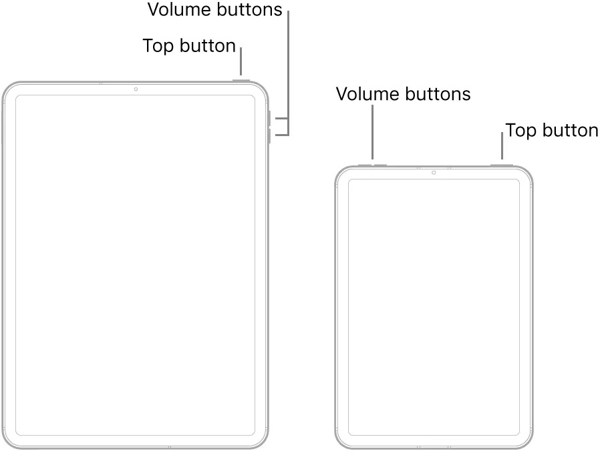
iPad가 없는 경우 집 버튼을 누르고 가장 가까운 볼륨 버튼을 빠르게 놓으세요. 힘 버튼을 누르고 다른 볼륨 버튼을 누른 다음 버튼을 누르고 있습니다. 힘 버튼을 누를 때까지 회복 화면이 나타납니다.
사용할 수 없는 iPad를 컴퓨터에 연결합니다. iTunes 또는 Finder가 자동으로 팝업되지 않으면 응용 프로그램을 시작합니다.
iTunes 또는 Finder가 복구 모드에서 iPad를 감지하면 다음을 클릭합니다. 복원하다 또는 복원 및 업데이트 버튼을 클릭합니다. 그러면 애플리케이션이 소프트웨어 다운로드를 시작합니다. 그 다음, iPad가 복구됩니다.
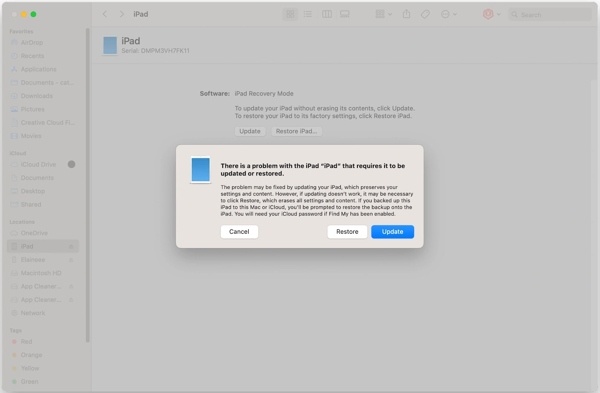
팁: 다운로드가 15분 이상 걸리고 iPad가 복구 모드를 종료하면 다운로드가 완료될 때까지 기다린 후 1단계부터 반복하세요.
프로세스가 완료될 때까지 기다리십시오. 그러면 iPad가 다시 시작되고 다음이 표시됩니다. 안녕하세요 화면.
솔루션 3: Find My에서 iPad를 사용할 수 없음 수정
Find My는 iPad와 같은 iOS 기기를 찾는 데 도움이 되는 기능입니다. 또한, 암호 없이 사용할 수 없는 iPad를 재설정하는 옵션을 제공합니다. Find My로 iPad를 지우는 전제 조건은 다음과 같습니다.
1. iPad에서 내 찾기 기능을 활성화했습니다.
2. Apple ID 비밀번호를 기억하시나요?
3. icloud.com이나 다른 iOS 기기에 접속할 수 있습니다.
iCloud에서 내 찾기로 사용할 수 없는 iPad를 재설정하는 방법
www.icloud.com/find를 방문하여 iCloud 계정에 로그인합니다. 2단계 인증을 활성화한 경우 iPad 화면에 나타나는 확인 코드를 입력합니다. 또는 www.icloud.com을 방문하여 iCloud 계정에 로그인하고 다음을 클릭합니다. 아이패드 찾기 또는 아이폰 찾기 장치 찾기 페이지로 들어가세요.
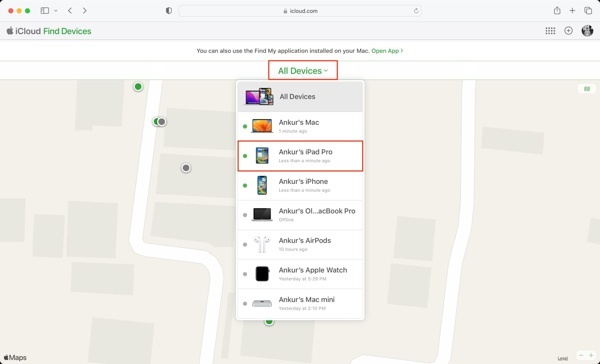
아래로 당겨 모든 장치 메뉴를 클릭하고 목록에서 사용할 수 없는 iPad를 선택하세요.
그러면 iPad가 지도에서 추적됩니다. 아이패드 지우기 또는 이 장치 지우기 팝업 대화 상자의 버튼.
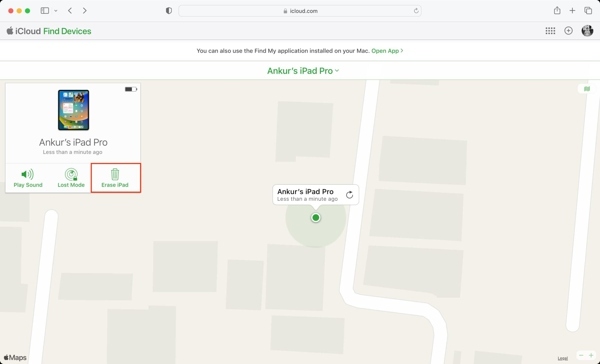
메시지가 표시되면 Apple ID 비밀번호를 입력하고 작업을 확인하세요.
메모: iPad가 온라인 상태이면 즉시 재설정됩니다. 기기가 오프라인 상태이면 다음에 온라인 상태가 되면 재설정이 시작됩니다.
내 찾기 앱에서 사용할 수 없는 iPad를 재설정하는 방법
열기 나의 찾기 다른 iOS 기기의 앱.
로 이동 장치 하단의 탭을 탭하세요 + 버튼을 클릭하고 선택하세요 에어태그 추가 또는 다른 항목 추가 사용할 수 없는 iPad를 감지합니다.
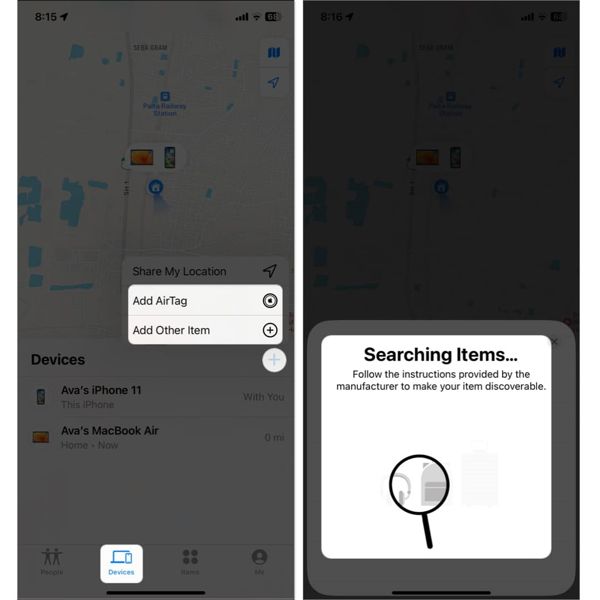
iPad를 선택하고 Apple ID의 비밀번호를 입력하세요.
다음으로 iPad를 선택하세요 장치 탭을 클릭하고 이 장치 지우기 버튼을 누르세요. 계속하다 버튼을 눌러 이동합니다.

메시지가 표시되면 전화번호를 입력하고 삭제 버튼을 누릅니다. 그런 다음 Apple ID 비밀번호를 입력하고 삭제 버튼을 다시 누릅니다.

프로세스가 완료될 때까지 기다리십시오. iPad가 재부팅되고 안녕하세요 화면. 그런 다음 새 장치로 설정하고 새 암호를 만들 수 있습니다.
결론
이 문서에서는 다음과 같은 경우 수행할 수 있는 작업을 설명합니다. iPad를 사용할 수 없다는 메시지. iPad에서 Find My를 활성화한 경우 iCloud 웹사이트나 다른 iPhone 또는 iPad의 Find My 앱에서 기기를 재설정할 수 있습니다. iTunes/Finder는 암호 없이 기기를 재설정하는 또 다른 방법입니다. 이러한 모든 방법은 프로세스 중에 데이터를 지웁니다. imyPass iPassGo는 일반인을 위한 iPad Unavailable 문제를 해결하는 최고의 솔루션입니다. 이 주제에 대한 다른 질문이 있으면 이 게시물 아래에 메시지를 남겨주세요.
핫 솔루션
-
iOS 잠금 해제
-
iOS 팁
-
안드로이드 잠금해제
-
윈도우 비밀번호

